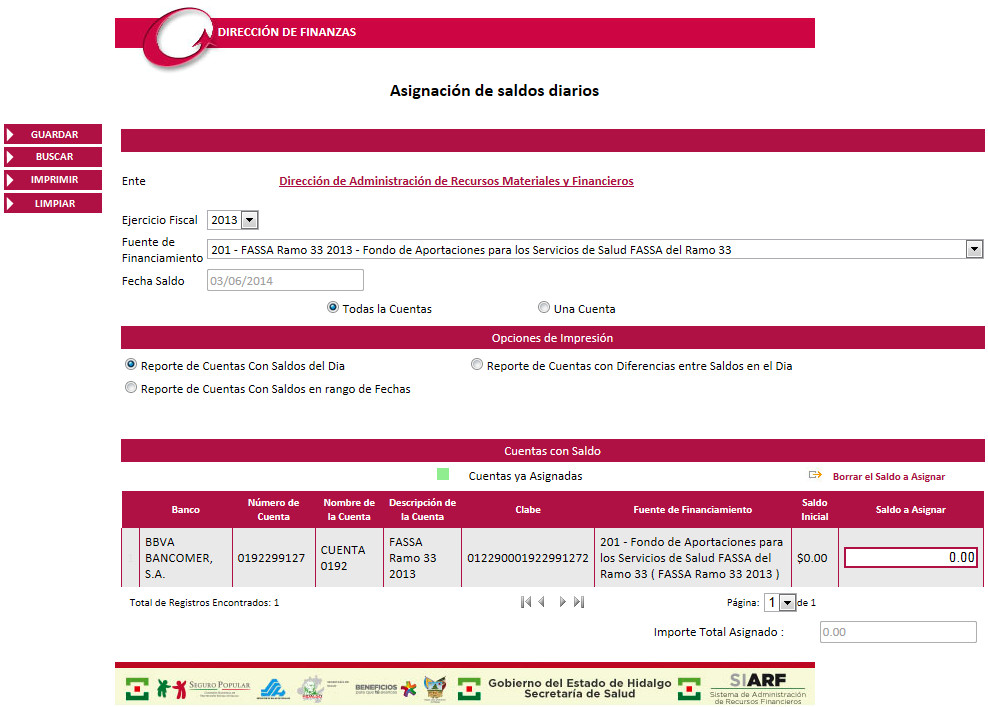
Realizar la asignación de saldos diarios a cuentas que se utilizará en diversos procesos del sistema.
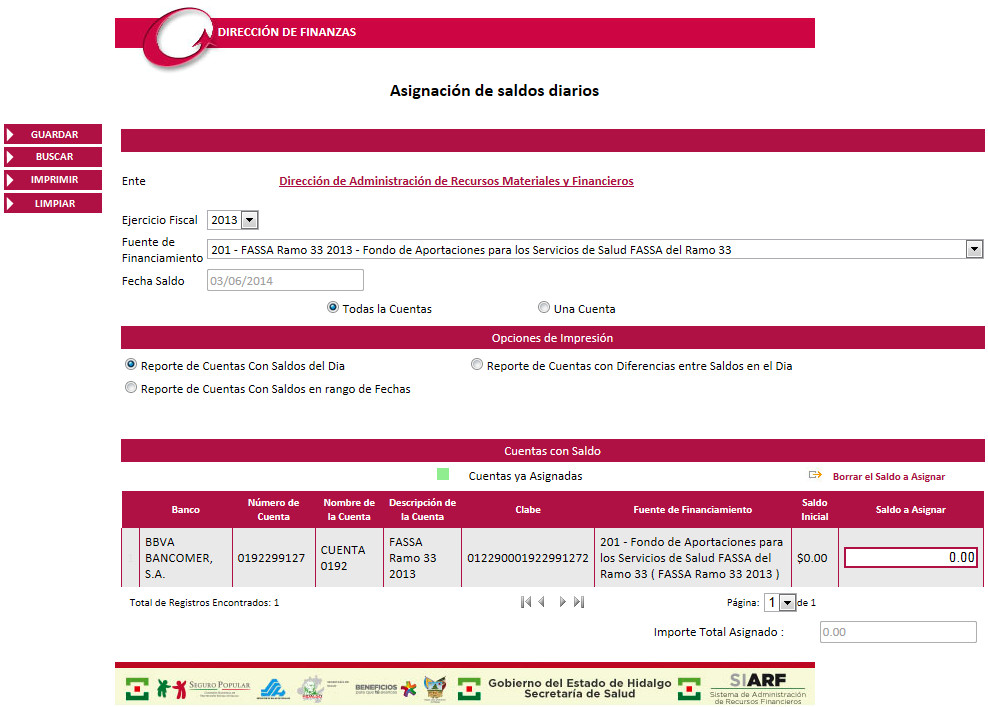
Para realizar la Asignación de Saldos Diarios realice lo siguiente:
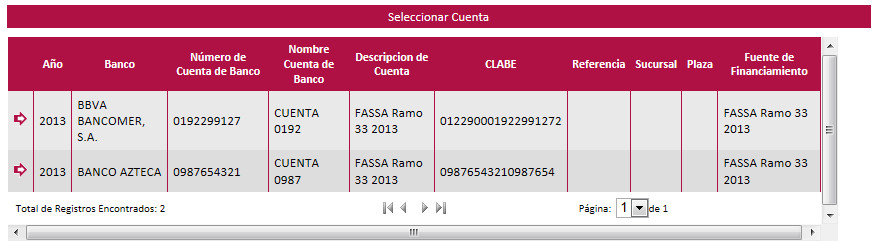
Si la cuenta seleccionada no tiene saldo el sistema enviará el siguiente mensaje:
![]()
Ya sea seleccionando "Todas las Cuentas" o seleccionando una cuenta de la tabla de contenido anterior el sistema mostrará el Saldo en una tabla de contenido como a continuación.
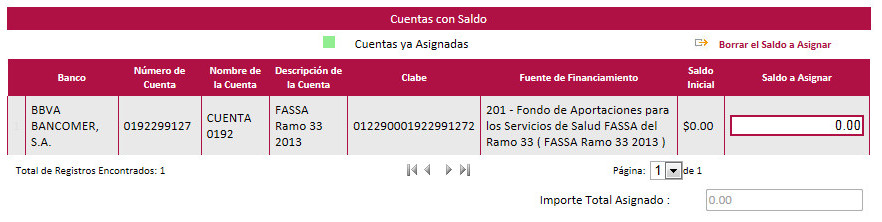
Presione la opción .
Si se asignó correctamente el saldo a la cuenta el sistema enviará el siguiente mensaje.
![]()
El saldo asignado se mostrará en la tabla de contenido "Cuentas con Saldos Capturados en el Día".
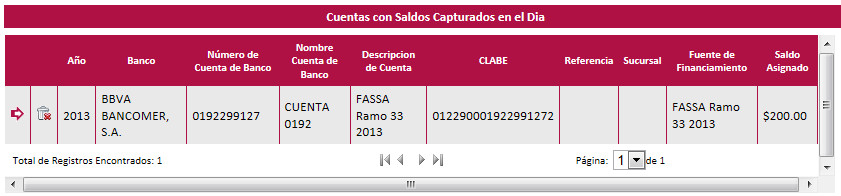
Para realizar una consulta de Asignación de Saldos Diarios:
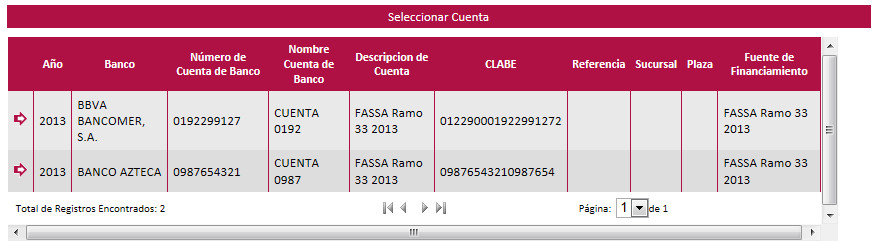
Si la cuenta seleccionada no tiene saldo el sistema enviará el siguiente mensaje:
![]()
Ya sea seleccionando "Todas las Cuentas" o seleccionando una cuenta de la tabla de contenido anterior el sistema mostrará el Saldo asignado a la cuenta como a continuación.
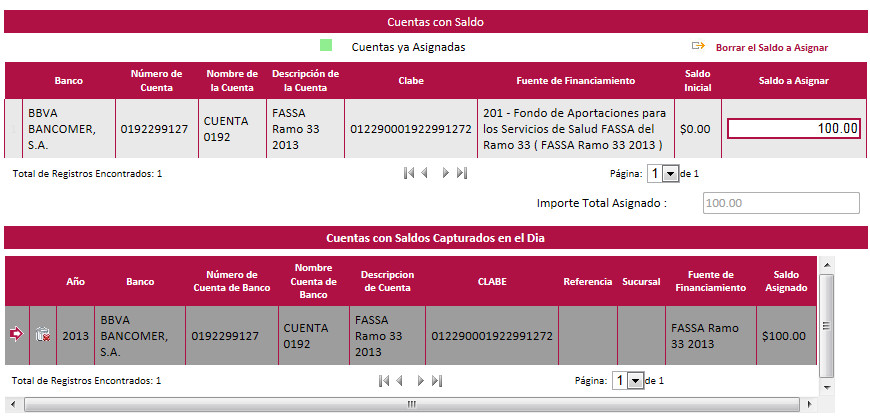
Las cuentas ya asignadas se marcará de la siguiente forma:
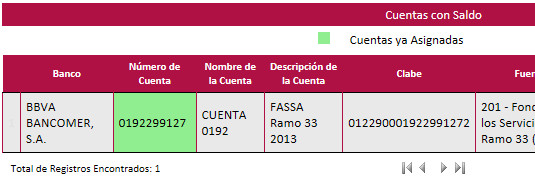
Para realizar la modificación del saldo asignado a una cuenta deberá:
Realizar la búsqueda del la cuenta seleccionarlo directamente
de la tabla de contenido en la columna "Seleccionar"![]() .
.
El sistema desplegará la tabla "Cuentas con Saldo".
Modifique el Saldo a Asignar.
Puede Utilizar la opción ![]() para
poner el blanco el campo para volver a capturar la cantidad.
para
poner el blanco el campo para volver a capturar la cantidad.
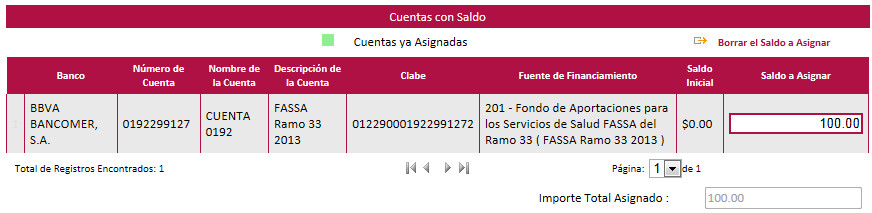
El sistema enviará el siguiente mensaje:
![]()
Las modificaciones se mostrarán de manera inmediata en la tabla de contenido.
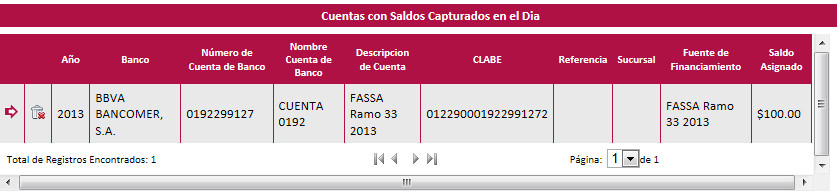
Utilice la opción ![]() de la tabla
de contenido para eliminar la asignación de Saldo a la cuenta.
de la tabla
de contenido para eliminar la asignación de Saldo a la cuenta.
Podrá realizar la impresión de todos los registros almacenados en la base, o de un grupo de registros que previamente debe buscar.
En ambos casos deberá presionar el botón. El
sistema desplegará el reporte en formato PDF con los registros que haya
seleccionado.
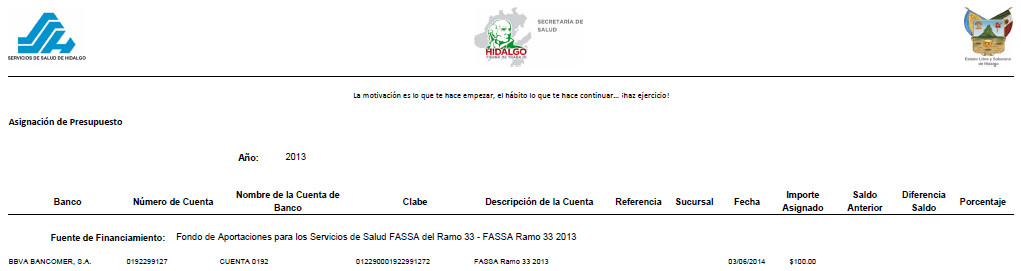
Presionando el botón se colocarán en blanco los campos
de la pantalla para capturar un nuevo registro o realizar una nueva consulta
de información. Utilice este botón para borrar datos incorrectos capturados
en diversos campos de la pantalla.
Para salir de la pantalla consultada y regresar al menú principal, bastará
con presionar el botón que se encuentra en la parte superior derecha .
Antes de salir asegúrese
de guardar la información capturada.